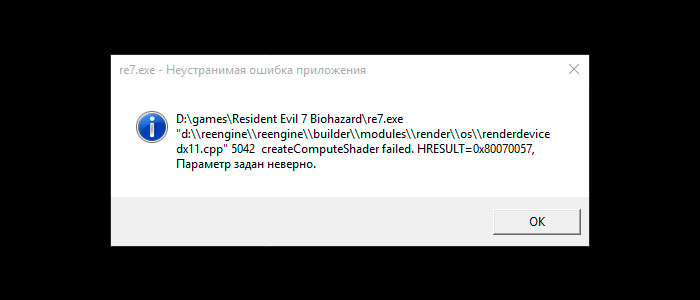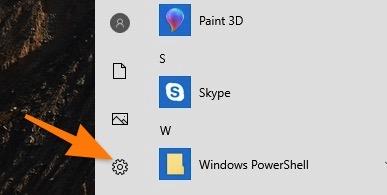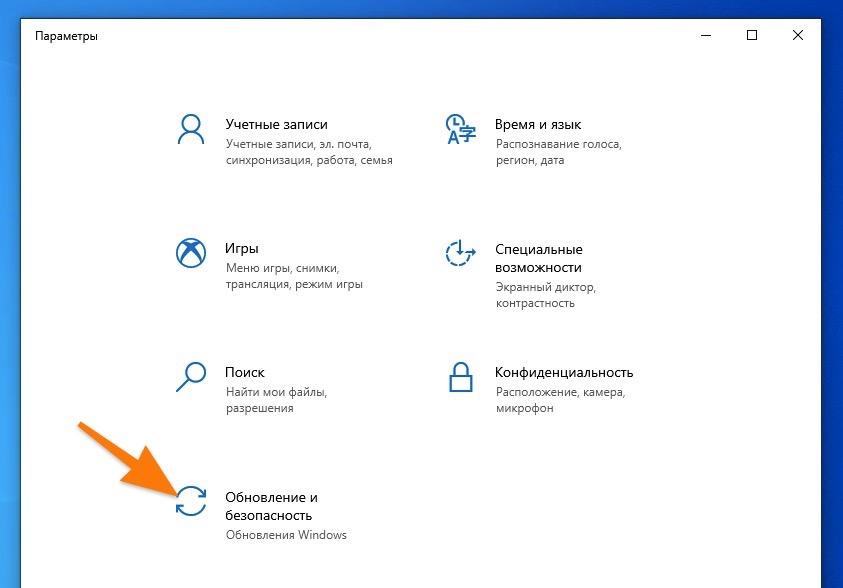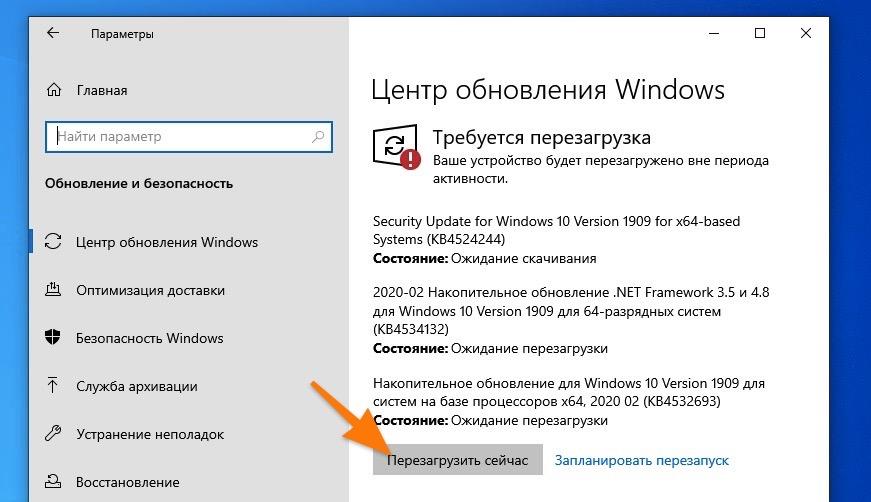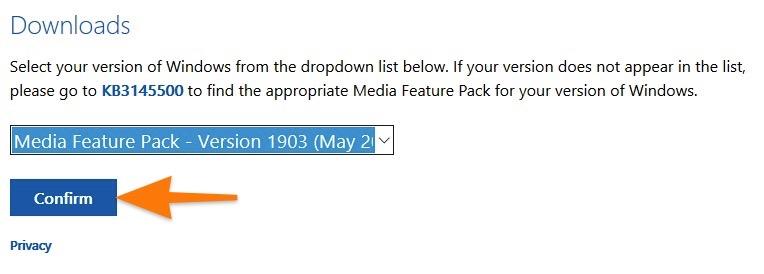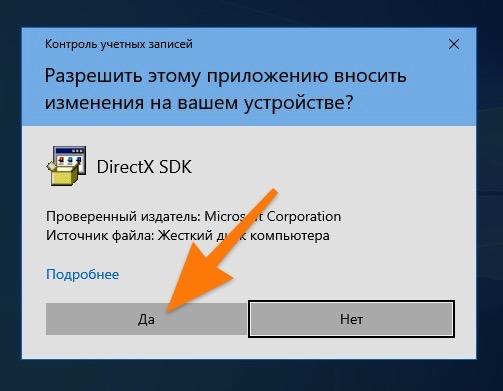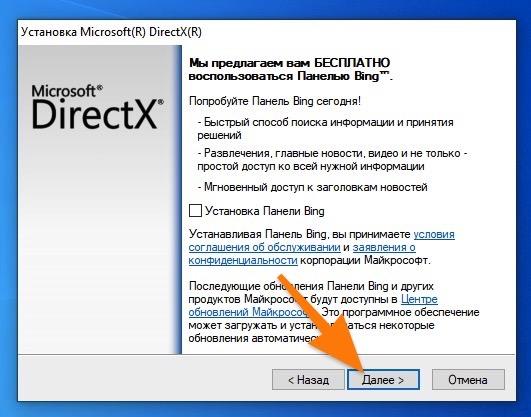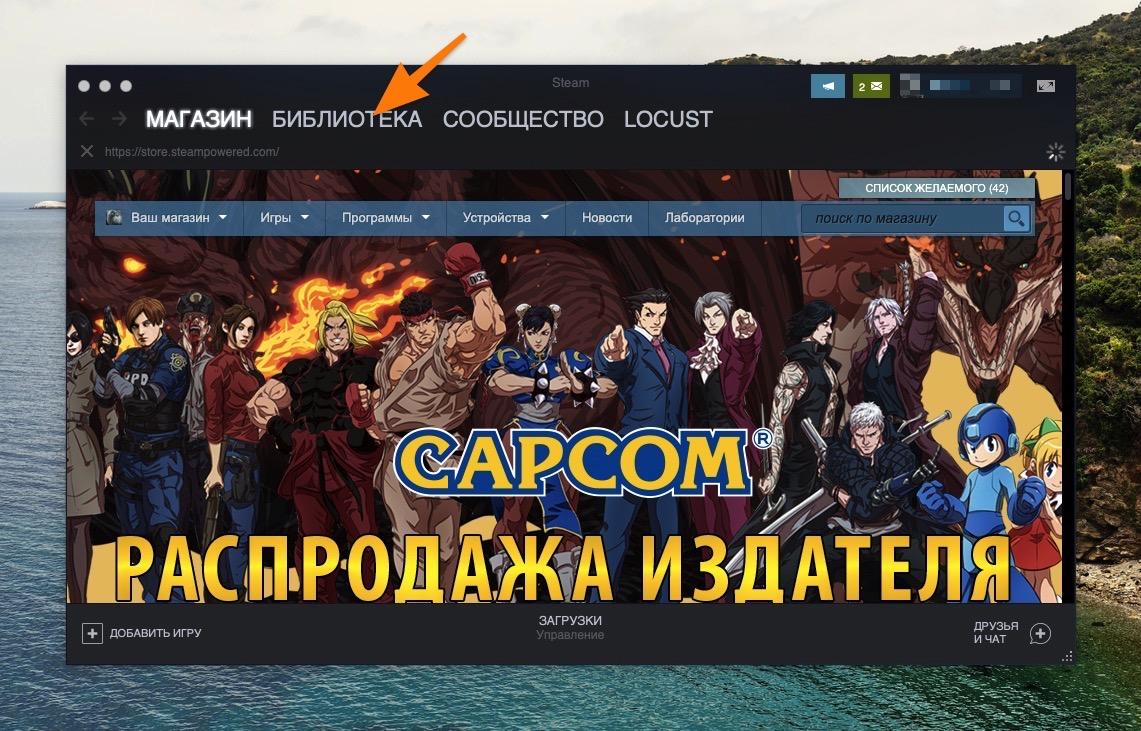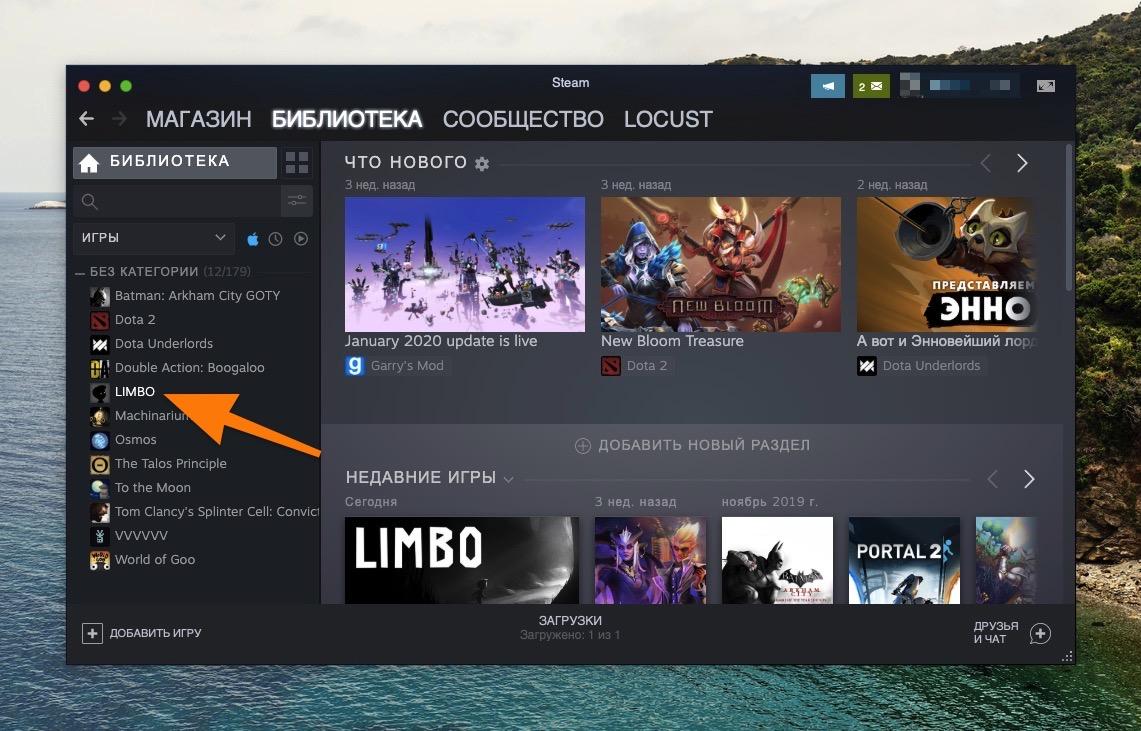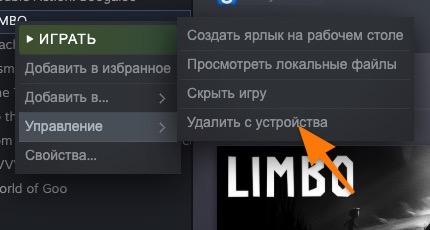Служба активации в операционной системе Windows способна сохранить любые данные, однако даже в таком случае перед пользователем может появиться ошибка вида «createComputeShader failed. HRESULT=0x80070057, Параметр задан неверно». Причем появиться она может практически в любой момент.
Ошибка при запуске HRESULT: 0x80070057
Однако следует учесть, что такая ошибка 0x80070057 появляется не очень часто, однако у некоторых пользователей она все-таки бывает. Как можно с ней справиться?
Содержание
К основным причинам появления ошибки 0x80070057 можно отнести следующие:
- Нарушения в работе одной или нескольких динамических библиотек. Связано это может как с различными вредоносными и вирусными файлами, так и с некорректным выключением компьютера. Обычно из-за этих причин операционная система не способна найти несколько крайне важных файлов, из-за чего и появляется ошибка с такой кодировкой.
- Разделители представлены теми символами, которые отличаются от точки.
Также проблема может появиться и во время установки ОС Windows. Здесь можно отметить такие причины, как:
- Проблемы с HDD.
- AHCI технология в BIOS.
- Неправильно работающий блок питания.
Читайте также: re2.exe — Неустранимая ошибка приложения — что делать
Как же можно разобраться с ошибкой 0x80070057?
Способ N1: Изменение десятичных разделителей
Как уже было сказано выше, 0x80070057 может появится из-за незначительного регионального отличия, а именно из-за десятичного разделителя. Все, что нужно сделать пользователю – это лишь изменить десятичный разделитель, после чего проблема архивации ОС будет решена. Для того, чтобы изменить десятичный разделитель, следует сделать следующее:
- Открыть ПУ
- Открыть параметры часов, региона и языка.
- Перейти в «Форматы».
- Нажать на дополнительные параметры.
- Найти «Десятичный разделитель» и поставить значение «.».
- Сохранить изменения и перезагрузить ОС.
После этого пользователю нужно воспользоваться архивацией Windows еще раз и убедиться в разрешении проблемы с 0x80070057. Чаще всего проблема заключается именно в этом.
Способ N2: переименование каталога SoftwareDistribution
Для того, чтобы исправить ошибку таким методом, необходимо зажать те же две кнопки Winr+R, а в открытом после этого окне следует ввести параметр %SystemRoot%, а после этого нажать на кнопку Enter.
После этого необходимо прокрутить страницу до самого низа и нажать выбрать там папку под названием SoftwareDistribution. Ее необходимо переименовать в папку SoftwareDistributon.old и перезагрузить компьютер. Проблема должна будет исчезнуть.
Способ N3: Изменение реестра
Ошибка 0x80070057 также может быть связана с реестром. В таком случае нужно установить в реестр Windows определенный раздел. Для этого нужно:
- Нажат на Win+R.
- Написать regedit.exe.
- Найти раздел System в HKEY_LOCAL_MACHINE (дальше software – Policies – Microsoft).
- Нажать в разделе System ПКМ на любое пустое место и выбрать пункт создать параметр Dword.
- Дать параметру название CopyFileBufferedSynchronousIo.
- Нажать ПКМ и перейти в пункт «изменить».
- Выставить этому параметру значение, равное единице.
- Сохранить все произведенные изменения и перезагрузить компьютер.
После перезагрузки системы можно проверить, была ли исправлена ошибка HRESULT: 0x80070057, и проверить это можно в этот раз при помощи одного из стандартных средств операционной системы. В данном случае это будет такой способ, как архивация файлов Windows.
В том случае, если у пользователя по какой-либо причине не вышло воспользоваться подобным методом по какой-либо причине, пользователь всегда может воспользоваться профессиональным Microsoft средством. Этим средством является Fix it. Программа позволяет без помощи и действий пользователя автоматически исправить любые неполадки с реестром Windows и с процессом архивации.
В чем особенность программы Microsoft Fix it
Программное обеспечение Fix it – это бесплатно распространяющая утилита, необходимая для того, чтобы исправить ошибки в операционной системе. Главная задача этой программы – продиагностировать операционную систему и исправить ошибки. Многие специалисты рекомендуют применять это приложение любому неопытному пользователю, если он только начал изучать компьютер.
Важно учесть, что эта программа подходит лишь для версий XP и 7. Для всех иных операционных систем той же компании рекомендуется использовать более модифицированную и новую версию этого же программного обеспечения.
Приложение автоматически найдет все проблемы, появляющиеся в работе операционной системе, и все, что для этого необходимо сделать – это нажать на соответствующую кнопку и подождать несколько минут.
В заключение
Любой из способов сможет помочь в тех случаях, когда пользователь столкнется с проблемой hresult 0x80070057, однако следует производить все действия осторожно, особенно если дело касается реестра.
Оценка статьи:
Загрузка…
Выясняем, что делать при появлении неустранимой ошибки «hresult 0x80070057» в Resident Evil 2: Remake.
Обновляем Windows
Описанная критическая ошибка иногда возникает из-за отсутствия необходимых для игры компонентов. Возможно, какая-то их часть содержится в последней версии Windows. Поэтому в первую очередь стоит попробовать установить обновления для операционной системы.
Чтобы это сделать:
- Открываем меню «Пуск», кликнув по иконку в виде флага в левом нижнем углу.
Меню «Пуск» можно открыть, нажав на специальную клавишу Win на клавиатуре
- Затем открываем системные настройки, нажав на иконку в виде шестеренки.
Нажмите Win + I, чтобы быстрой перейти к настройкам
- Ищем в настройках подменю «Обновление и безопасность» и переходим в него.
Придется пролистать окно до конца вниз
- Проверяем сервера Microsoft на наличие обновлений и перезагружаем компьютер после их установки.
На этом скриншоте обновления уже загружены. Ждут перезагрузки компьютера
Устанавливаем необходимые кодеки
Некоторые игроки сообщают, что часть кат-сцен (видеороликов на движке игры) использует кодеки Windows Media Player. Соответственно, если эти кодеки не установлены, то и ролики из игры не будут воспроизводиться. Все это приводит к появлению критической ошибки. Чтобы ее исправить, придется скачать подходящие кодеки.
Если у вас установлена Windows 10 и загружены последние обновления, то ничего загружать не нужно. Этот медиапакет встроен в один из свежих патчей. Его не надо дополнительно устанавливать вручную.
- Заходим на страницу Microsoft со ссылкой на загрузку Media Feature Pack.
- Выбираем последнюю версию пакета с кодеками.
Выбираем подходящую версию кодеков
- Кликаем на одну из ссылок для загрузки (в зависимости от разрядности вашей ОС).
- Затем дважды кликаем по загруженному файла.
- Следуем инструкция по установке кодеков в систему.
Обновляем DirectX
Есть и те, кому помогла переустановка или обновление DirectX. Этот фреймворк сам по себе является очень важной составляющей Windows и необходим для нормальной работы большинства современных игр. Так что стоит держать его в актуальном состоянии.
Чтобы обновиться DirectX:
- Открываем официальный сайт Microsoft.
- Кликаем по ссылке на загрузку DirectX, если она не началась автоматически.
- Запускаем загруженный файл двойным кликом.
- Разрешаем приложению вносить изменения на устройстве.
Для установки нужны права администратора
- Несколько раз жмем «Далее», чтобы завершить установку фреймворка.
Установщик банальный. Ничего менять в настройках не надо. Разве что снять галочку с пункта «Установка Панели Bing». Она бесполезна
- После этого перезагружаем компьютер.
Все. После этого ошибка должна исчезнуть.
Переустанавливаем игру
Ну и нельзя исключать, что иногда помогает банальная переустановка игры.
Чтобы ее выполнить:
- Открываем магазин приложений Steam.
- Переходим во вкладку «Библиотека».
Переходим к списку своих игр
- Ищем в списке неработающую игру (в нашем случае RE:2) и кликаем по ней правой кнопкой мыши.
У меня нет RE:2, поэтому удалю Limbo
- Наводим курсор на пункт «Управления».
- А затем нажимаем на подпункт «Удалить с устройства».
На этом все
После этого устанавливаем игру, как и в предыдущий раз. Просто жмем на кнопку «Установить» и ждем.
Post Views: 918
Clear up that annoying Windows problem once and for all
Coming across an error code when running Windows can be one of the most frustrating problems, as it’s not always entirely clear what’s gone wrong or why it happened. That error code, though, can tell you a lot about the problem, and when combined with the context of its arrival, it’s usually possible to figure out a fix. With error code 0x80070057, it’s usually something to do with an installation or update issue.
How Error Code 0x80070057 Appears
The 0x80070057 error code may appear on a Blue Screen of Death (BSOD), or in a white pop-out window, depending on how catastrophic it is. Typically it’s not as impactful as some of the other errors that Windows is prone to experience, but it does still stop you in your tracks.
Since error code 0x80070057 is typically related to storage problems, it usually appears when you’re attempting to install a new application or run a Windows update. It’s also possible for it to appear when you upgrade to Windows 10 from an older version of Windows, like Windows 7 or 8.1.
But you don’t need to go anywhere near Windows 10 to experience error code 0x80070057. It’s been around since Windows 7 in one guise or another.
Causes of Error Code 0x80070057
If you come across error code 0x80070057, it means there was a problem with your storage solution, whether it’s a hard drive or SSD. This might be because you’ve attempted to install something that’s too large for the drive and you’ve run out of space, or you’re trying to copy files to the drive and they’ve run out of room.
Installing Windows is also a common time to see this error code appear. If your storage solution doesn’t have enough space or isn’t using the right file system for the version of Windows you’re installing, error code 0x80070057 can appear. Similarly, when installing Windows updates, if there’s a storage issue, these (occasionally large) installations can trigger this particularly frustrating error.
If your hard drive is particularly old, or you’ve been playing around with partitions, it’s possible that one of your partitions is corrupted. Trying to install or copy data to any part of that partition might throw up error 0x80070057 as the disk struggles to write the information to it.
We’ve also heard more innocuous instances of error code 0x80070057 appearing, such as when creating a new profile in MS Outlook. There are also other applications that appear to be more susceptible to this error than others, but in theory, there’s nothing stopping any application from triggering it if you’re running low on storage or there’s a problem with the underlying hardware.
How to Fix Error Code 0x80070057
The exact cause of error code 0x80070057 isn’t always clear, but there are a number of potential fixes you can try. These are listed from easiest to most intensive and time-consuming, so even if the earlier ones seem a little basic or you don’t think they’re likely to work, we’d recommend working through them step by step. If one of the earlier fixes is successful, you can save yourself a lot of time.
After attempting each of these fixes, attempt to perform the original task that saw the error appear in the first place. If it doesn’t appear again, success! You’ve fixed the problem. If it does appear again, then continue on down the list of fixes.
-
Confirm date and time are correct. It might seem silly, but there are many issues that can be caused by your system’s date and time not syncing up properly with the real world, and error code 0x80070057 is one of them. You can check your date and time in Windows 7, 8.1, and 10 by selecting the time or date in the bottom right-hand corner. Check that against a clock you have, or if you’re stuck, use your favorite search engine to search «What’s the time.» If it turns out to be out of sync, search for «Change time» in the Windows search bar, select the corresponding result, then change the date and time zone to the correct options.
-
Run Chkdsk. If the underlying storage hardware you’re running has some corrupted data, a damaged partition, or defective hardware, the Windows error-checking tool or the Chkdsk command can help find and fix them.
-
Clear space on your drive. Your drive may be full, and you need to free up some hard drive space. You can check the capacity of your main drive by going to My PC or Computer, depending on your Windows version.
Look for the C: drive; that’s typically your main boot drive. If it shows little space left, you’ll need to delete some things off your drive to make room. Consider clearing out your downloads folder, recycle bin, and temporary folders. To clear disk space, consider a free disk space analyzer tool.
8 Best Free Disk Space Analyzer Tools
Tools like CCLeaner can help a lot there. Alternatively, or additionally, uninstall games or remove apps from digital clients like Steam, GoG, Uplay, or Origin.
-
Run anti-malware scans. It’s possible a virus or other malware is causing this annoying error. Properly scan your computer for malware using your favorite anti-malware solution, and make sure it’s a deep scan. Run it in safe mode if you want the more comprehensive check. If you haven’t got an anti-virus solution on your PC at this time, consider one of the best free antivirus software tools.
-
Run Windows Update. It’s possible a problem with your installation of Windows was fixed by a new version of the operating system. Run Windows update to check for and install Windows updates. Wait for the download and installation to complete, then restart your system if necessary.
-
Try the System Update Readiness Tool. If you’re running Windows 7 and encounter the 0x80070057 error code when trying to update Windows, it may be your system isn’t ready for the update for some reason. Perhaps it needs an intermediary update first. Whatever the reason, download the System Update Readiness tool from Microsoft’s website, then install and run it. If it finds a problem, it can help walk you through fixing it to continue with your Windows update. Once complete, try the update again.
-
Run the DISM. If you’re running Windows 8.1 or 10 and encounter this error when trying to update Windows, you need to use the Deployment Image Servicing and Management (DISM) tool instead. To run it, open Command Prompt as an administrator, enter «DISM.exe /Online /Cleanup-image /Restorehealth,» then press Enter. This will download the necessary files to fix any update corruption. When complete, type «sfc /scannow» and press Enter. When complete, try running Windows update again.
-
Try System Restore. Use system restore to take your PC back to a time before the problem occurred, reverting everything that has changed since then. This can lose your settings, installed applications, and more, so be ready for that eventuality if you follow through with this fix.
Before trying this step, make sure to back up any important information on your drive, as a system restore can lose it if you select a date that’s too far back.
-
System reset: If system restore doesn’t cut it, you might need to factory reset your PC. Windows has some great built-in tools for that, including the Reset This PC repair tool. Just follow the steps for your particular version of Windows and your system should be back up and running in no time.
Be sure to backup everything important to you before starting a System reset, as you can lose everything if you’re not careful.
-
Try a clean format with a new partition. If a system reset won’t cut it, the only other option available to you with your existing drive is to delete the partitions and perform a clean reset, then do a clean install of Windows (delete and reinstall Windows).
-
Buy a new drive: If all else fails, you can always buy a new drive and replace the hard drive. An SSD is recommended for a boot drive for the best performance, but any hard drive will do the job. Transfer your files to the new drive and you should be up and running again.
FAQ
-
How do I fix error code ws-37398-0?
This is a PS5 error code that occurs during PlayStation network server outages. There’s nothing you can do to fix error code ws-37398-0. You’ll have to wait until the network outage resolves.
-
How do I fix error code 2123-1502?
The error code 2123-1502 means a Nintendo Switch download or update failed due to a lost connection to the Nintendo servers. This may be a temporary glitch, so cancel the download and try it again. Also, go to Settings > turn Flight Mode on and off > turn off Sleep Mode.
-
How do I fix error code 2 on Facebook?
Error code 2 is a Facebook login error. To fix the issue, ensure you have a stable internet connection and that your device’s local time is set correctly. You can also try turning off antivirus apps, resetting your network to default settings, and checking location and privacy data. Also, try updating the Facebook app and deleting and reinstalling it.
Thanks for letting us know!
Get the Latest Tech News Delivered Every Day
Subscribe
Carmageddon TDR 2000 Guide
Overview
Ошибка возникает при запуске миссий. Игра начинает загружать миссию, возникает ошибка, выбрасывает на рабочий стол.
Решение
Отключить MIP Filter в настройках:
- Нажать правой кнопкой на игре в списке игр, выбрать пункт TDR 2000 Setup
- В открывшейся форме нажать кнопку Advanced>>
- Значение настройки MIP Filter установить в None.
Еще один вариант решения – в той же форме отключить “Pixel Fog”.

Даниэль Решетников
Тебе сюда : http://steamcommunity.com/app/530620/discussions/0/152392549357599693/
- пожаловаться
- скопировать ссылку
Jeff-xxx
не помогло
- пожаловаться
- скопировать ссылку
Даниэль Решетников
Обещают в патче все косяки исправить , ждём .
- пожаловаться
- скопировать ссылку
разобрался кто нибудь с данной проблемой?
- пожаловаться
- скопировать ссылку
umdrgmu
до сих пор это окно наблюдаю
- пожаловаться
- скопировать ссылку
re7.exe — Неустранимая ошибка приложения
«d: \\reengine \\ reengine \\ builder \\ modules \\ render \\ os \\ renderdevice dx11.cpp»» 5042 createComputeShader failed. HRESULT=0х80070057, Параметр задан неверно
- пожаловаться
- скопировать ссылку
Кто-то нашел решение проблемы » dx11.cpp»» 5042″ ?
- пожаловаться
- скопировать ссылку
Даниэль Решетников
Привет. Запустил игру?
- пожаловаться
- скопировать ссылку
Единственное решение которое я, пока, что нашёл. Это скачать этот файл: https://www.mediafire.com/file/icja1atizjnpcm6/RE7Launcher.exe/file и кинуть в папку с игрой (также запускать через него). В случае если не запуститься, то запустить от админа
- пожаловаться
- скопировать ссылку